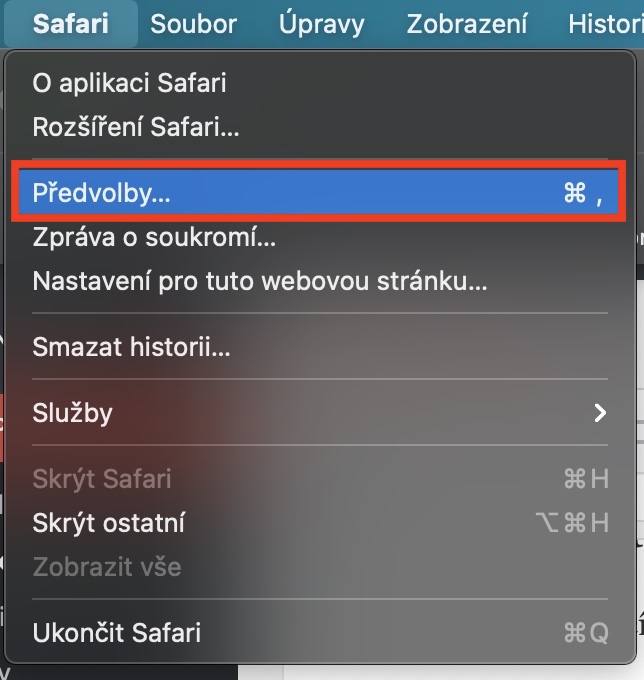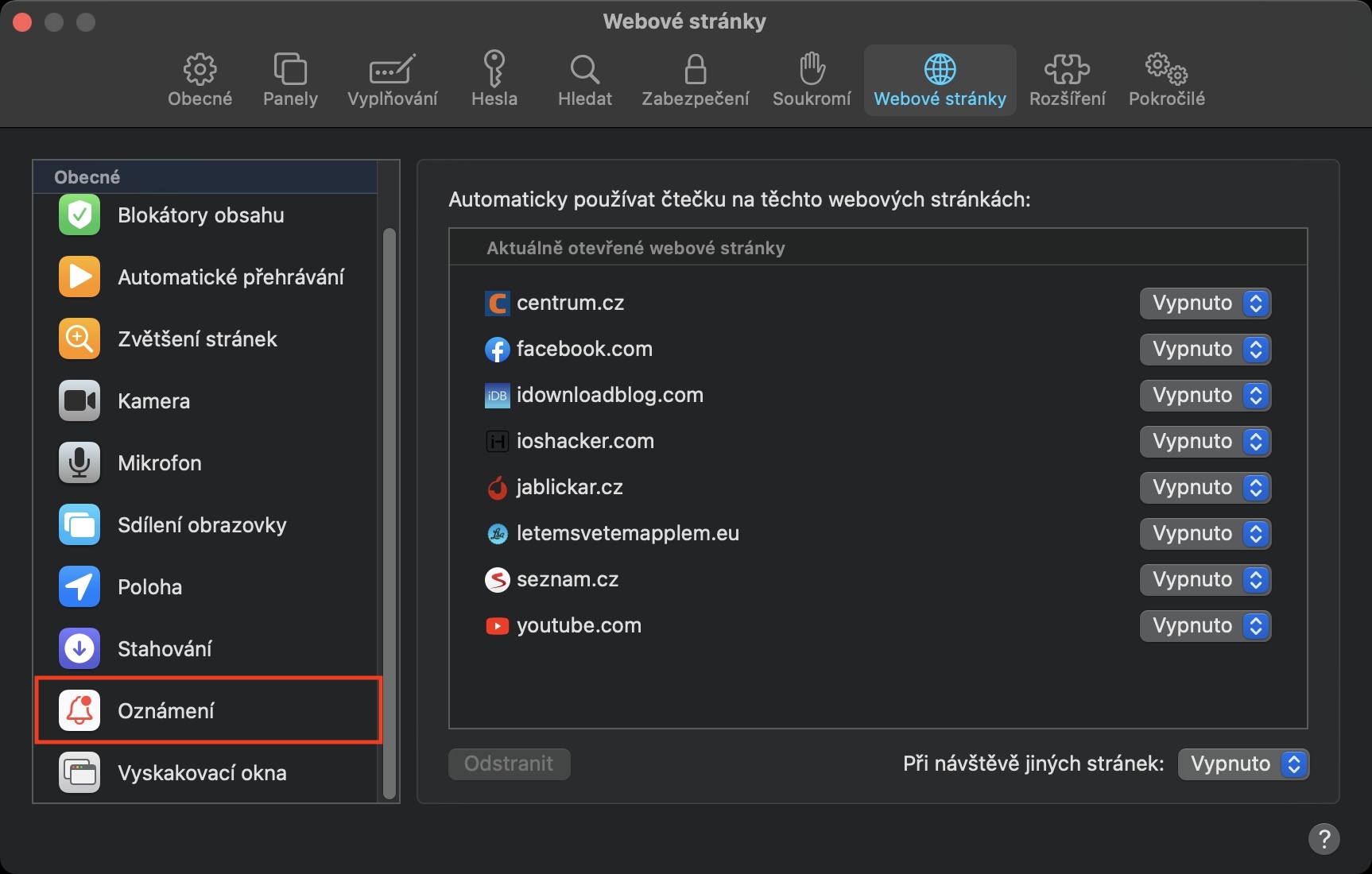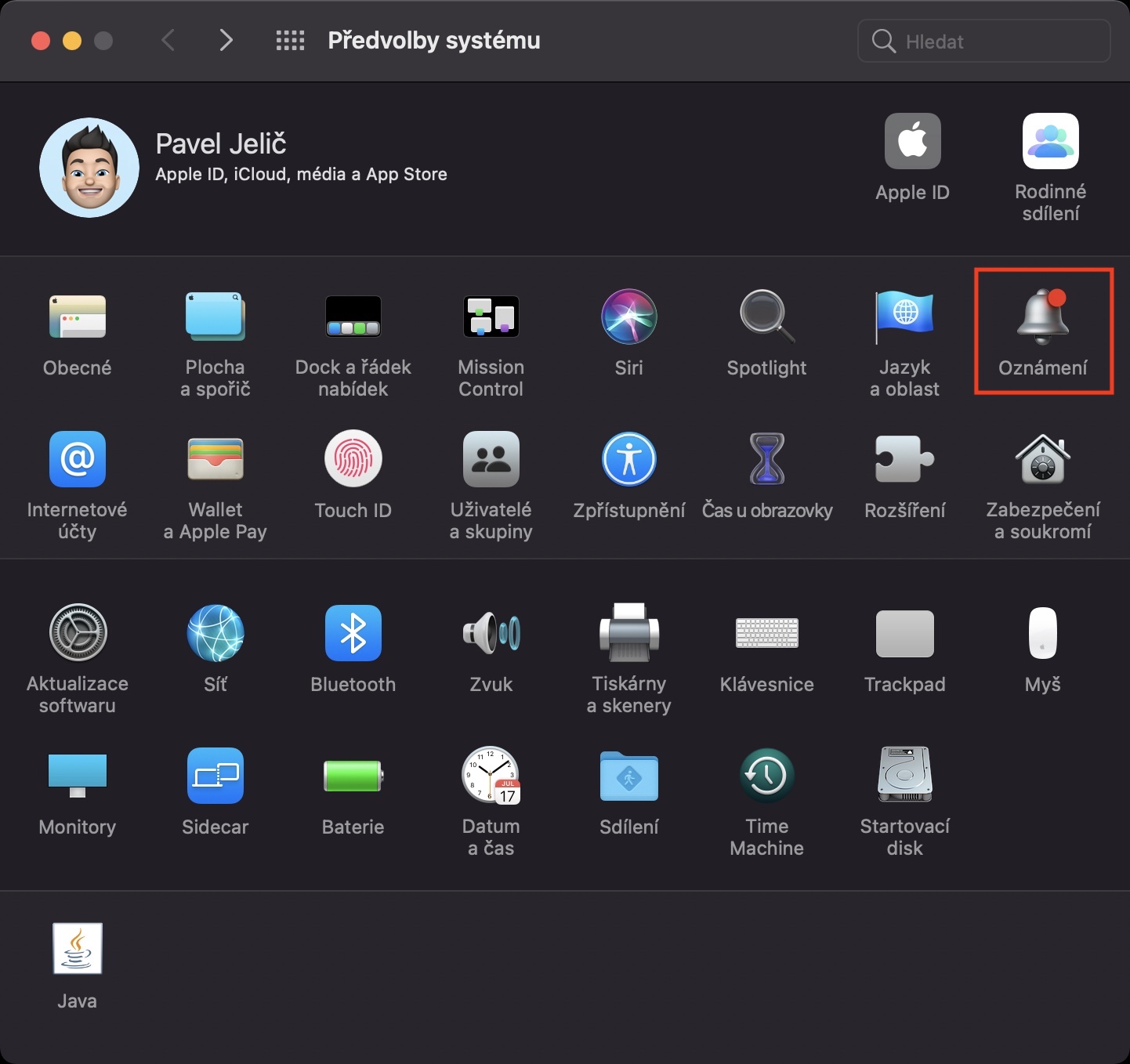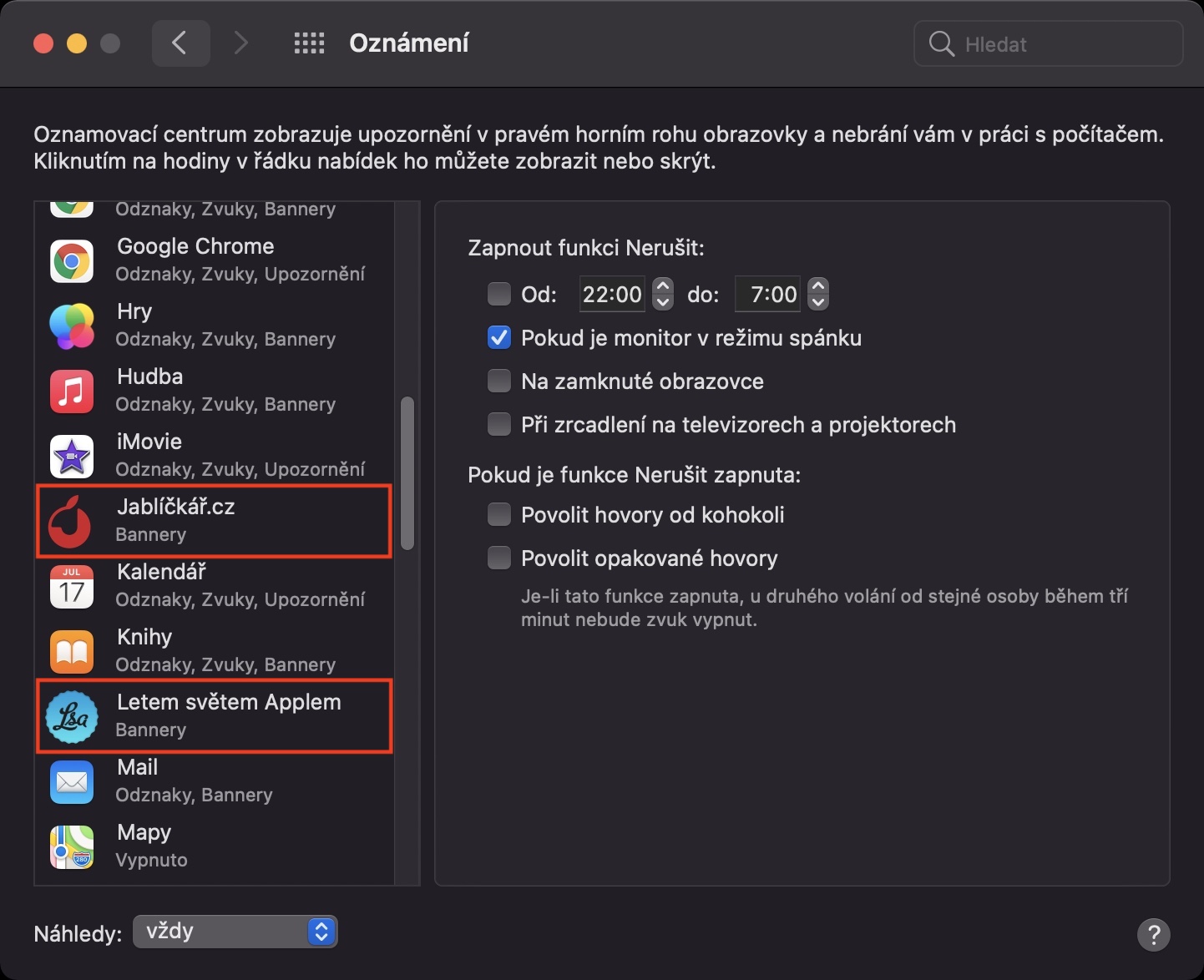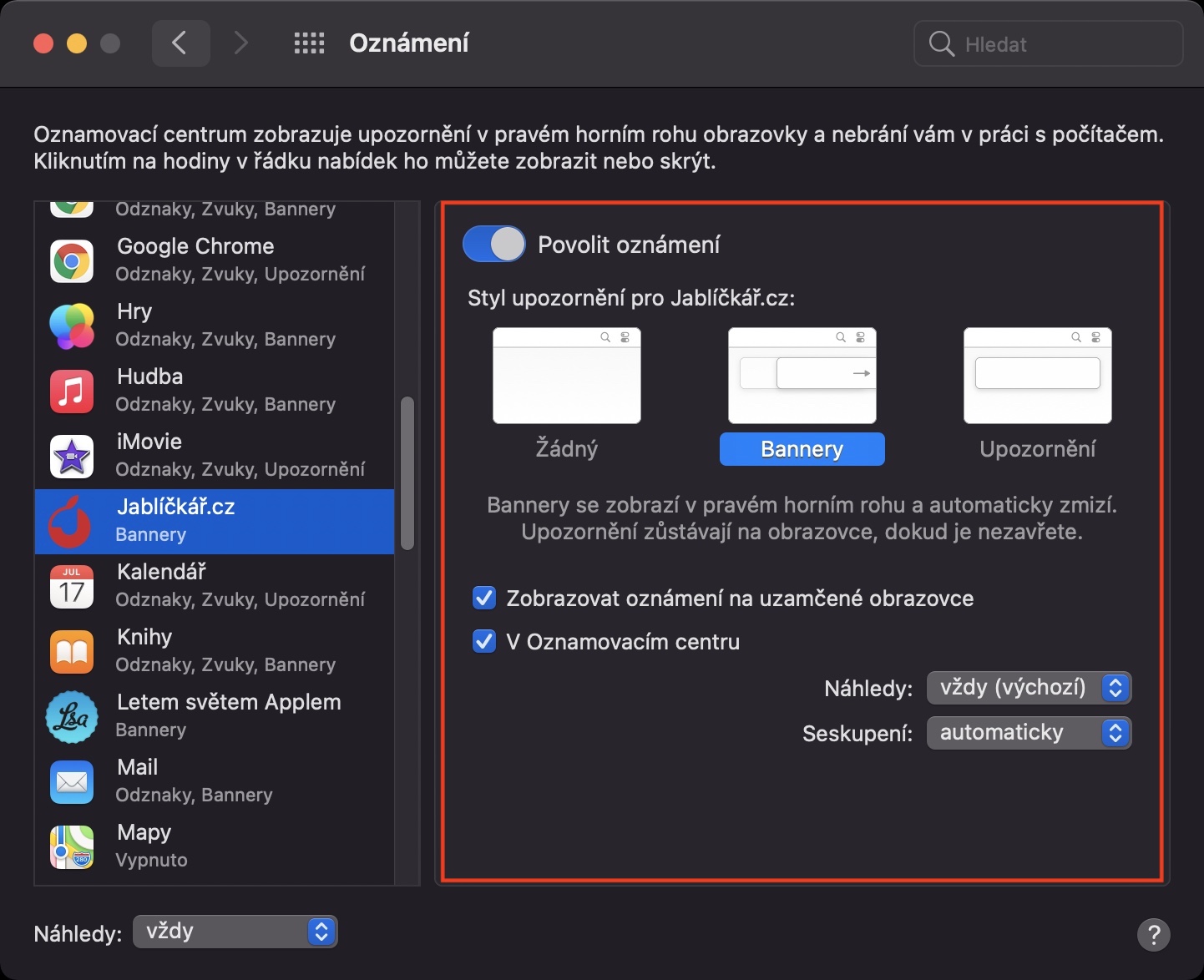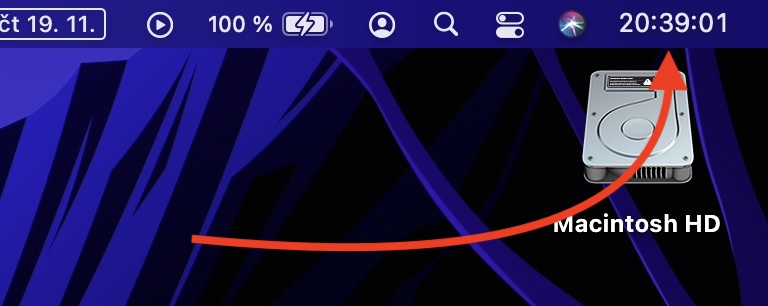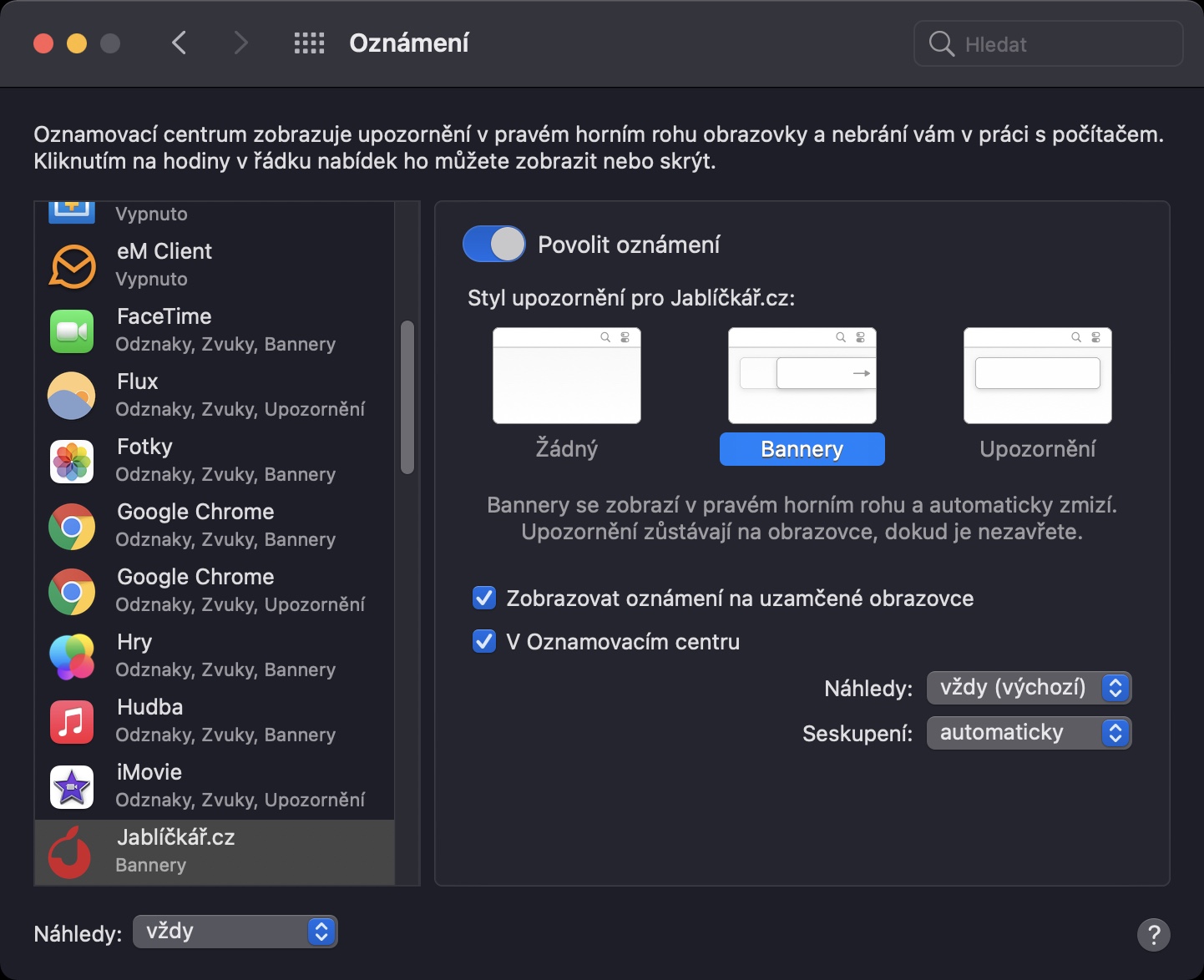あなたが私たちのマガジンの読者であるか、他の雑誌やウェブサイトをフォローしている場合は、おそらくアクティブな通知を受け取っているでしょう。これらの通知のおかげで、Web ポータルが新しい記事や別の形式の投稿を公開したことを知ることができます。 Web サイトからのこれらの通知を管理したい場合、つまり通知を (非) アクティブ化したい場合、またはその動作を設定したい場合は、まさにここです。この記事では、その方法を一緒に見ていきます。
かもしれない 興味がありますか

macOS Big Sur で Web サイト通知を管理する方法
Mac または MacBook で Web サイトからの通知を管理したい場合は、いくつかの方法があります。まず、個々のページから通知を有効または無効にする方法を説明し、次にこれらの通知の動作と表示を管理する方法を示し、最後に通知を受信するオプションについて詳しく説明します。
Web サイトからの通知を無効化(無効化)する方法
Web サイトからの通知の受信を開始する場合、または逆に受信を停止する場合は、次の手順を実行します。
- 最初に移動する アクティブウィンドウ アプリカセ サファリ
- 次に、左端隅にあるタブをクリックします サファリ
- 表示されるメニューからオプションを選択します 環境設定…
- 新しいウィンドウが開きますので、上部のタブをクリックしてください Webサイト。
- 次に、左側のメニューで名前のセクションをクリックします 通知。
- これにより表示されます Webサイト、 あなたができること 通知の受信を許可または拒否します。
Web サイトからの通知の動作と表示を管理する方法
特定の Web サイトからの通知の受信を有効にしているが、通知が届く形式が気に入らない場合は、次の手順を実行します。
- まず、左上隅にある をクリックします。 イコヌ 。
- 表示されるメニューからボックスをクリックします システム環境設定…
- 新しいウィンドウが開き、セクションをクリックします。 通知。
- 左側のメニューで、 を見つけてクリックします ウェブサイト名、通知を管理したいもの。
- ここではすでに実行できます 通知スタイルと他のオプションを変更します。
Web サイトからの通知を受信するためのオプションを変更する方法
上記のオプションに加えて、通知がサイレントに配信されるように設定したり、通知を完全にオフにしたりすることもできます。サイレント配信の場合、通知アラートは表示されず、通知センターに直接移動されます。通知をオフにすると、通知も通知センターにも表示されなくなります。この機能は macOS Big Sur でのみ利用できます。
- 右上隅にある をタップします 現在の時刻、 通知センターが開きます。
- 開いた後、特定の場所を見つけます ウェブサイトからのお知らせ、管理したいもの。
- あとはそれをタップするだけです 右クリック (2本の指)。
- 最後にオプションを選択します 静かに届ける かどうか 消す。
- をタップすると 通知設定、 前の手順と同じウィンドウが表示されます。